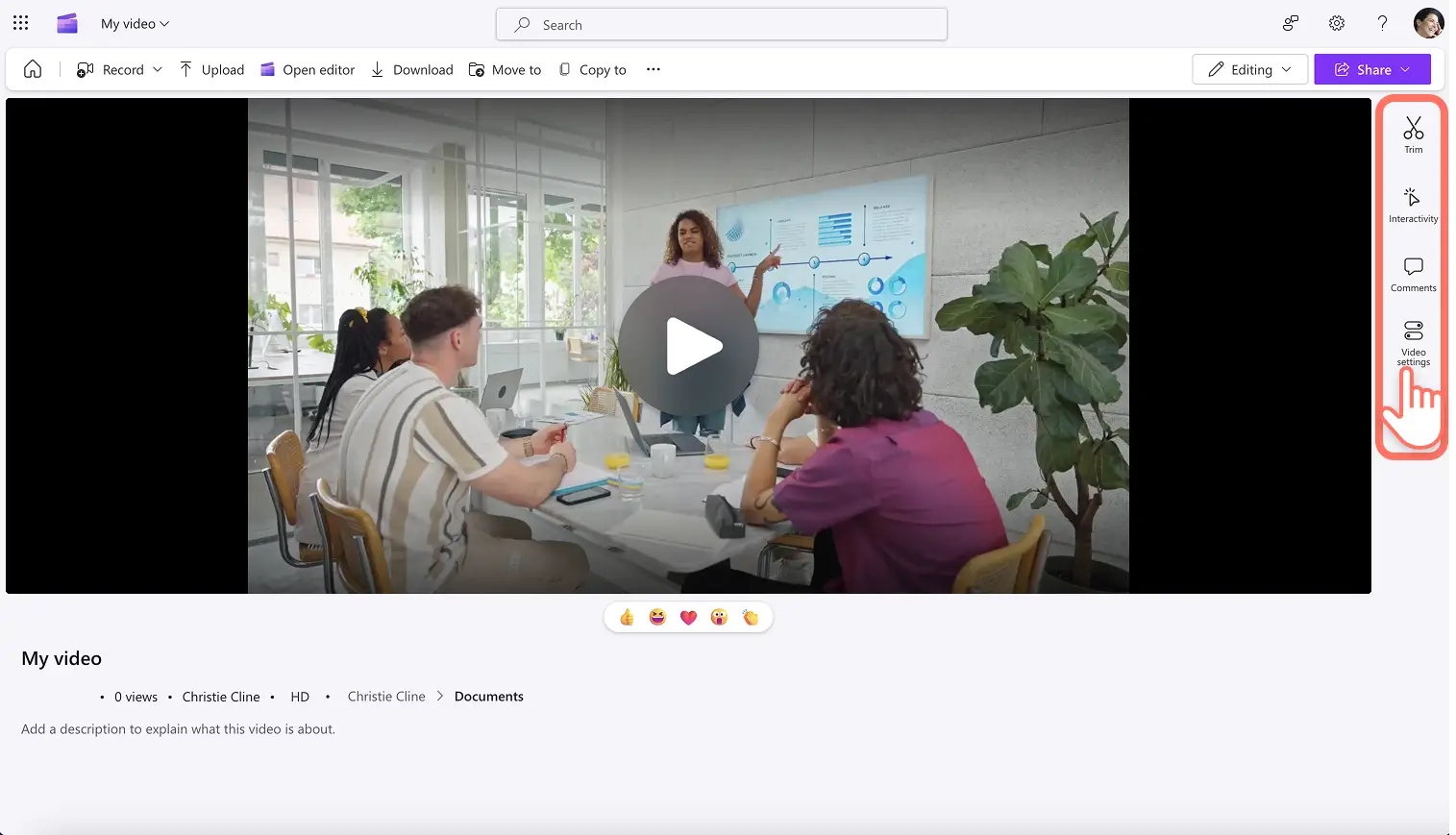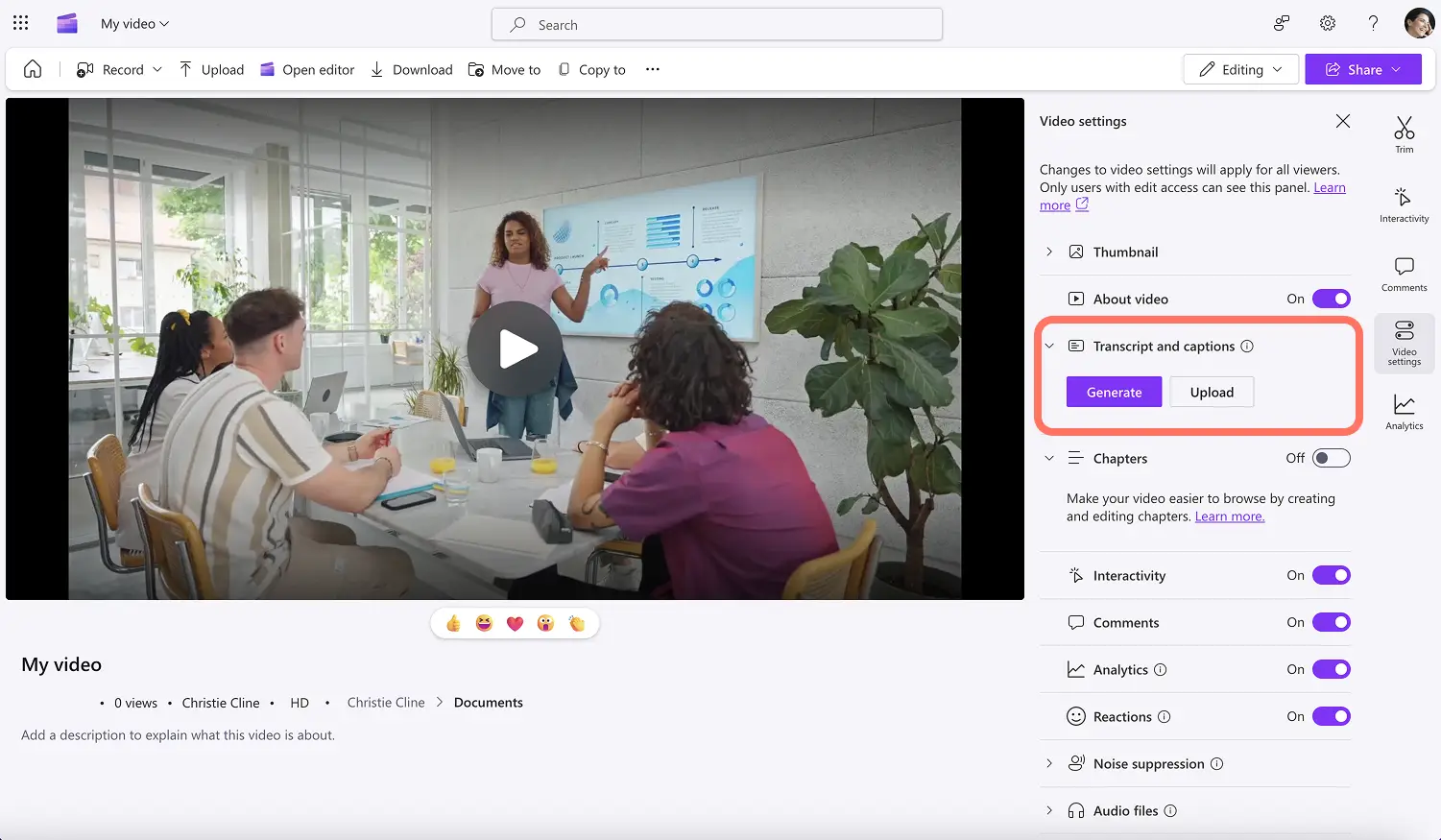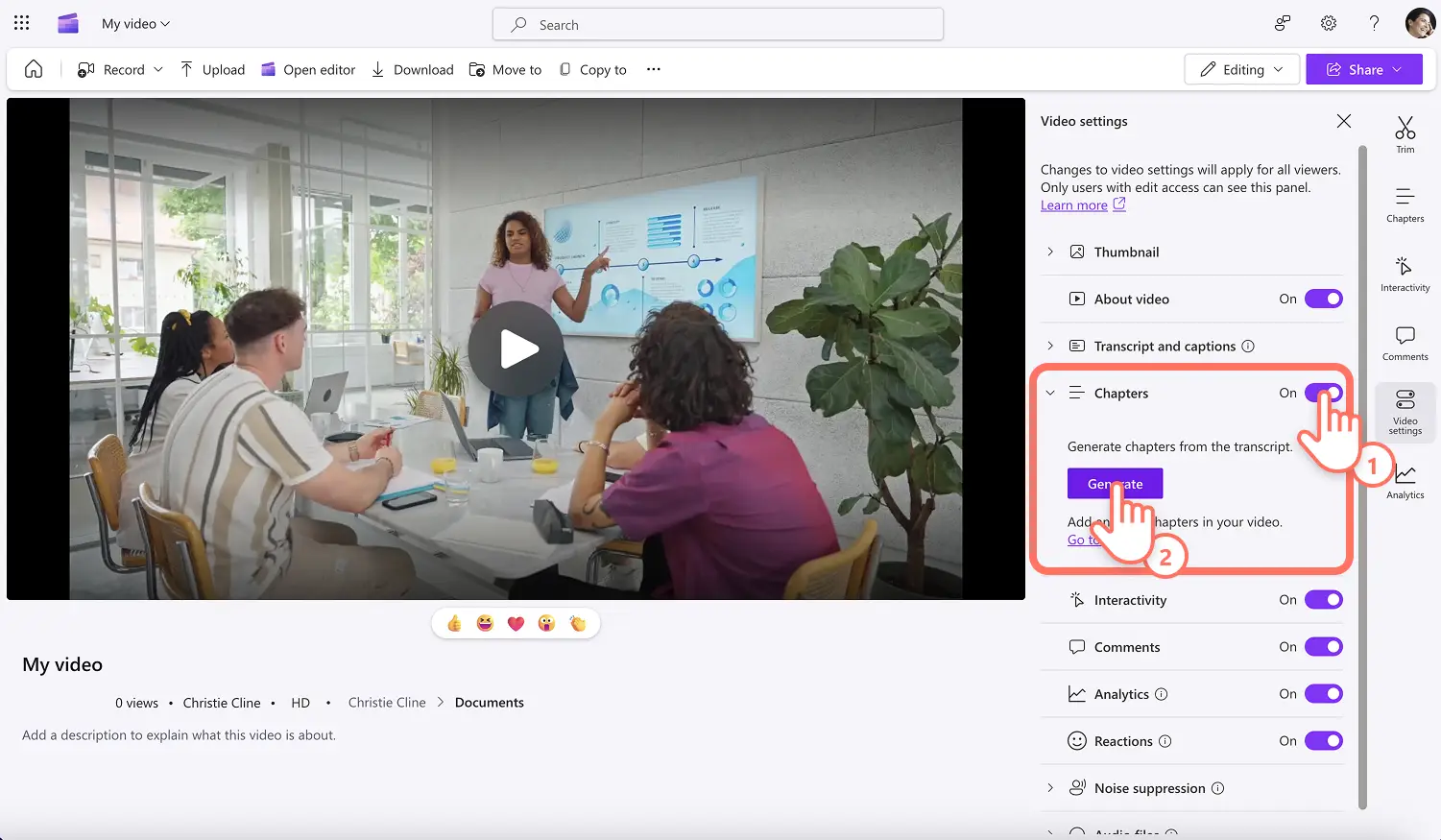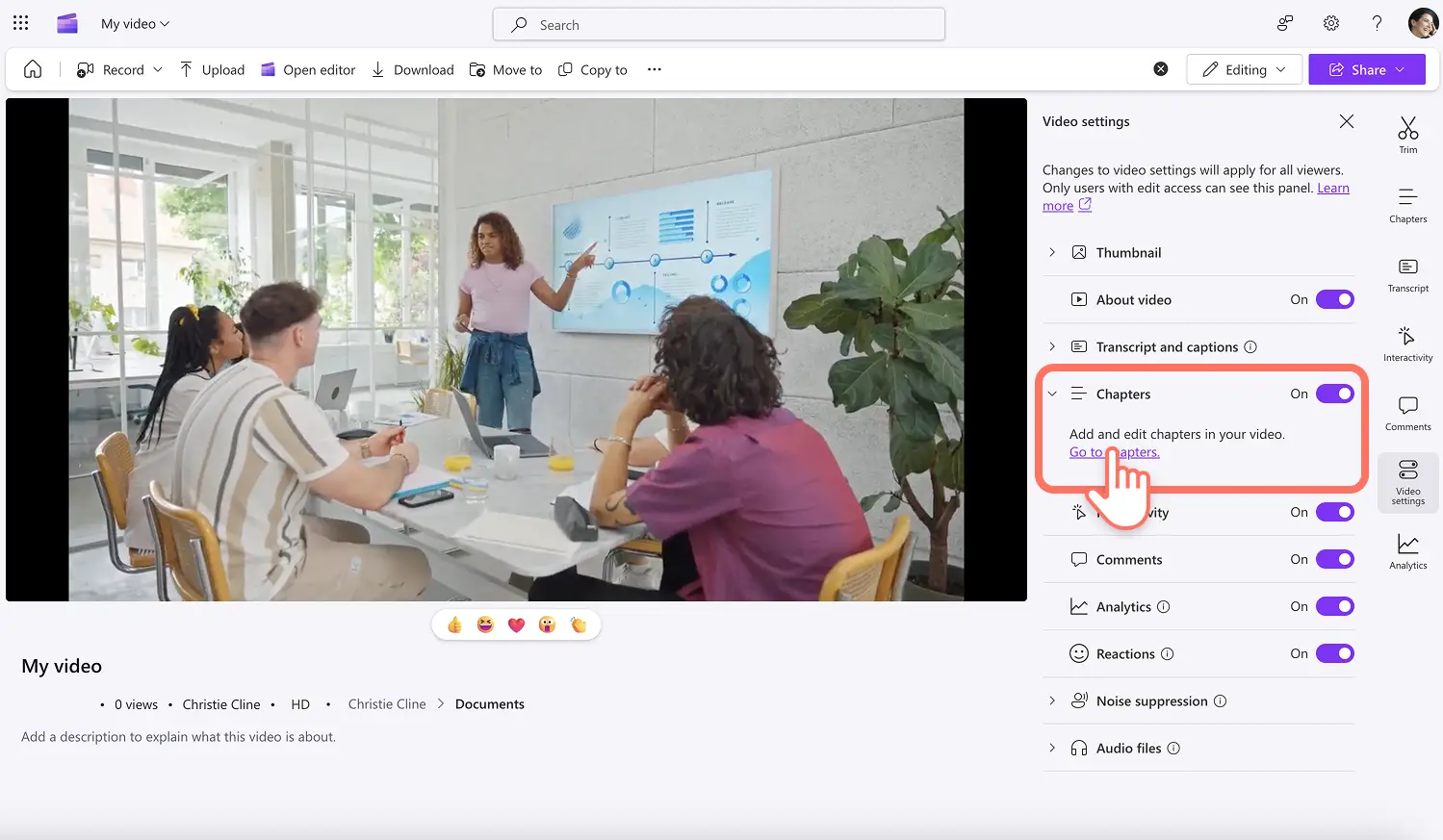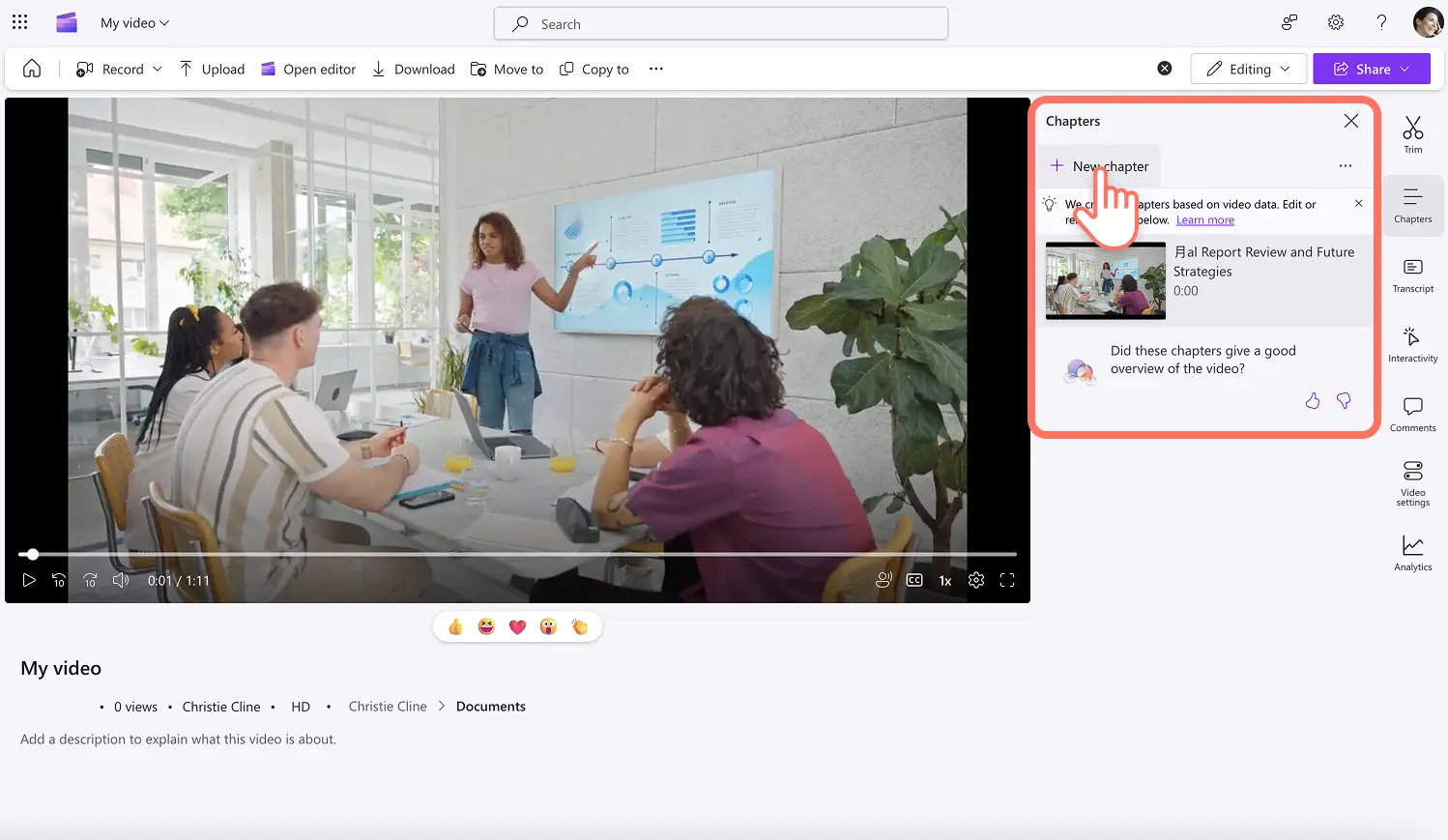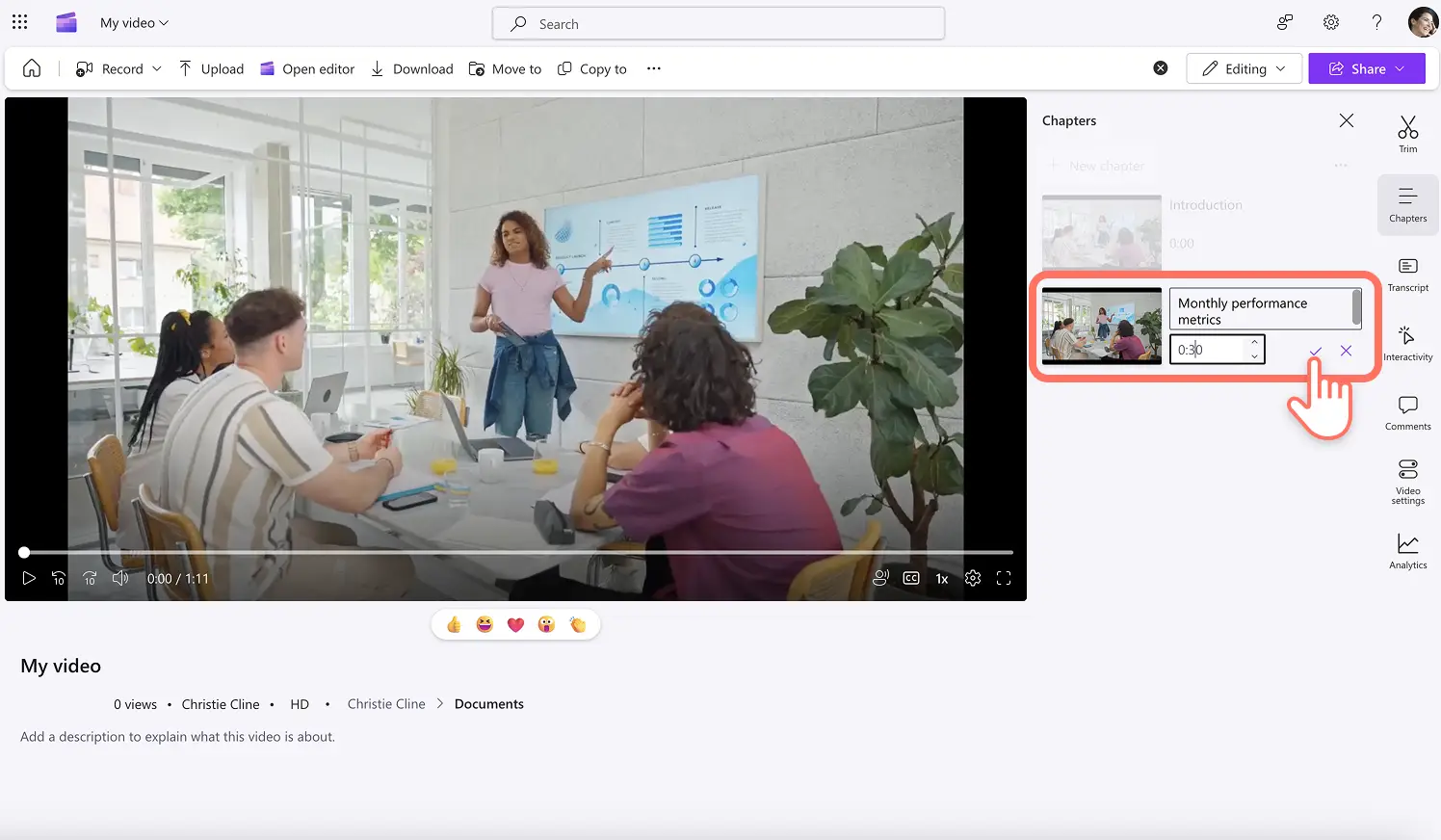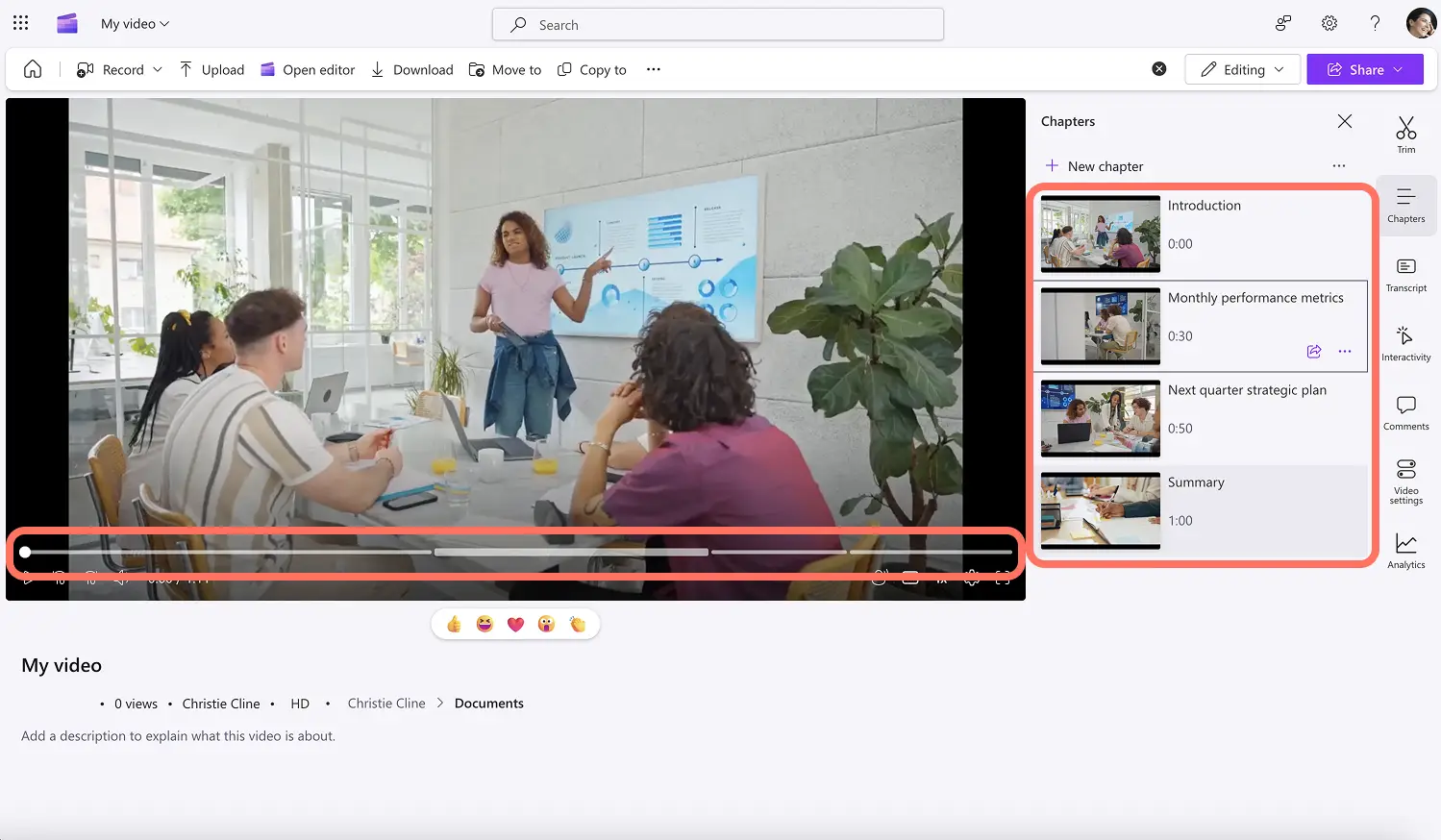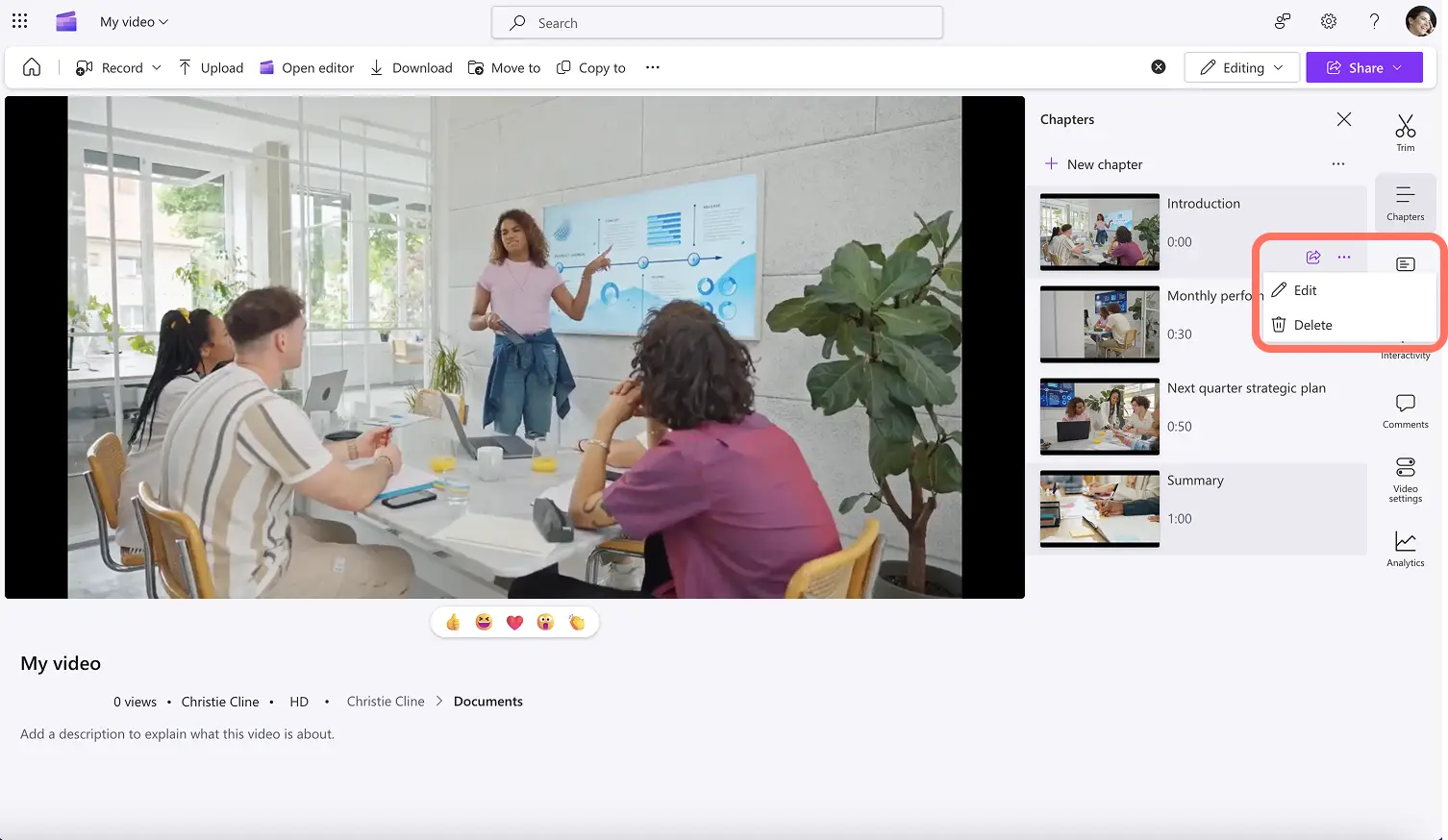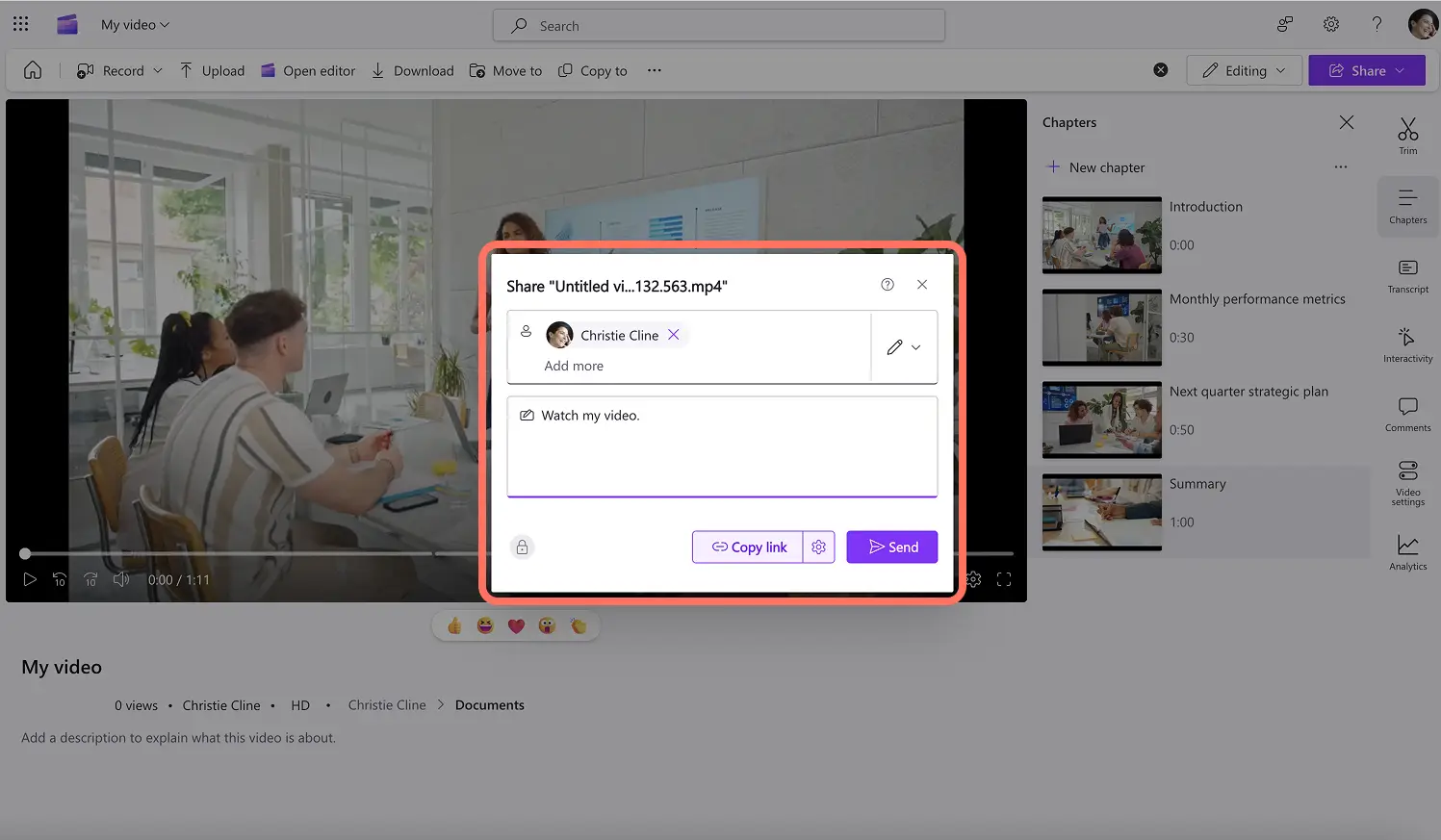¡Atención! Las capturas de pantalla en este artículo son de Clipchamp para cuentas profesionales y los mismos principios se aplican a Clipchamp para cuentas escolares. Los tutoriales de la cuenta personal de Clipchamp pueden variar. Más información.
En esta página
Haz que sea más fácil navegar por los vídeos de trabajo y que su consumo sea más eficiente con capítulos y marcas de tiempo personalizables.
Los capítulos pueden ayudar a los espectadores a saltar directamente a la sección más relevante dentro de un vídeo, ahorrando tiempo valioso.Simplifican la visualización de vídeos largos de trabajo, como vídeos de formación y resolución de problemas, grabaciones de reuniones y vídeos de incorporación.
Sigue leyendo para descubrir cómo añadir fácilmente capítulos personalizados a los vídeos para el trabajo en Clipchamp.
Cómo añadir capítulos a los vídeos para el trabajo
Paso 1.Visualiza tu video en Clipchamp
Abre tu vídeo en Clipchamp y desplázate por la barra de herramientas hasta encontrar la pestaña Configuración del vídeo. Abre la pestaña Configuración del vídeo.
Nota: todos los espectadores con acceso de edición pueden ver el panel de configuración de vídeo.Los capítulos solo estarán disponibles para los vídeos con audio.
Paso 2.Activa la transcripción y los subtítulos basados en IA
Antes de añadir capítulos al vídeo, tendrás que generar o cargar una transcripción del vídeo en inglés en la pestaña Transcripción y subtítulos.
Haz clic en la flecha desplegable de la pestaña Transcripción y subtítulos y, a continuación, en el botón Generar para empezar a crear una transcripción basada en IA.Si ya tienes una transcripción de vídeo, haz clic en el botón de cargar para subir la tuya.
Paso 3.Añadir capítulos mediante IA o capítulos manuales al vídeo
Para añadir capítulos a los vídeos, haz clic en la pestaña Capítulos y, a continuación, en el botón de alternancia de capítulos para activarlo.Para empezar a generar un capítulo de vídeo, haz clic en el botón Generar.
A continuación, haz clic en el botón Ir a los capítulos para abrir la pestaña Capítulos completa.
La IA generará automáticamente capítulos para tu vídeo basándose en los datos del vídeo.Puedes editar o renombrar los capítulos dentro de la pestaña.Si los capítulos generados por IA no son precisos, añade manualmente capítulos de vídeo haciendo clic en el botón Nuevo capítulo.
Aquí, escribe un título para tu capítulo, y selecciona una marca de tiempo específica de dónde comienza el capítulo.Cuando estés listo para guardar el capítulo de vídeo, haz clic en el botón de confirmación.Repite este paso para añadir más capítulos de vídeo.
Tu vídeo aparecerá ahora con capítulos para que los espectadores puedan saltar fácilmente a secciones de vídeo únicas.
Paso 4.Edita, elimina o comparte los capítulos del vídeo
Si quieres editar o eliminar un capítulo, haz clic en el botón de tres puntos (más opciones) en el capítulo correspondiente.Aquí puedes hacer clic en Editar o Eliminar.
Para compartir un capítulo específico, haz clic en el botón Compartir capítulo.Luego, escribe un nombre, grupo o dirección de correo y añade un mensaje si quieres.También puedes añadir opciones de acceso como editar, ver o descargar.Si no quieres compartir por correo electrónico, copia fácilmente el vínculo para compartir y envíaselo a tu equipo.
Descubre cómo personalizar la configuración del vídeo en Clipchamp
Ahora que sabes cómo añadir capítulos y marcas de tiempo a vídeos en Clipchamp, descubre cómo mejorar futuros proyectos con plantillas personalizadas para vídeos de trabajo y miniaturas personalizadas para vídeo.
Empieza a hacer un vídeo para tu negocio con Clipchamp o descarga la aplicación Microsoft Clipchamp para Windows.
Preguntas más frecuentes
¿Qué es un capítulo en un vídeo?
Un capítulo de vídeo es un segmento específico en una marca de tiempo única que divide un vídeo en varias partes.Al igual que un capítulo de un libro, cada capítulo está etiquetado con un título o encabezado en una marca de tiempo concreta en la que comienza el capítulo.Los capítulos de vídeo permiten a los espectadores localizar rápidamente partes de un vídeo sin necesidad de verlo entero.
¿Cuáles son las partes de un vídeo?
Los capítulos de un vídeo se pueden personalizar según tus preferencias.Normalmente, los capítulos representan distintos temas o segmentos dentro de un vídeo.
¿Cómo crear capítulos automáticos en vídeos?
La tecnología impulsada por IA de Clipchamp te permite generar automáticamente capítulos de vídeo basados en la transcripción del vídeo.La IA analiza tus datos de vídeo y añade capítulos a marcas de tiempo específicas en las que se produce un cambio de tema, una introducción, una salida o un segmento tutorial.